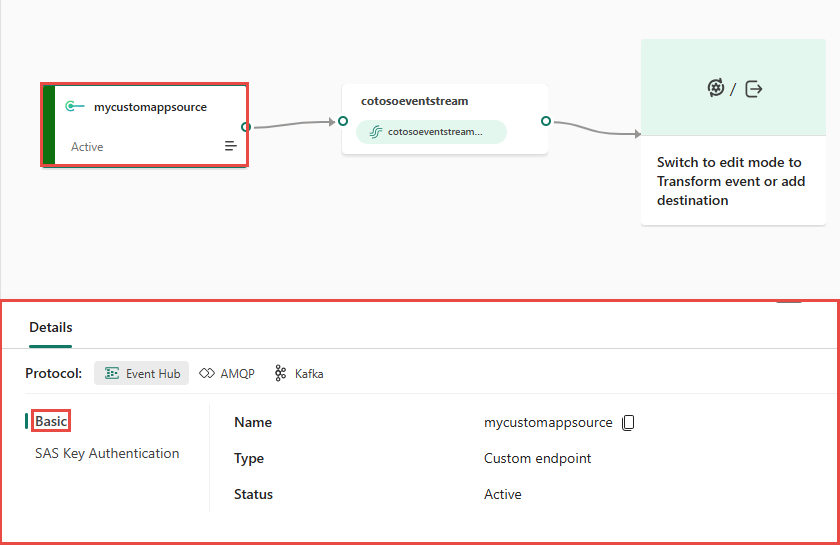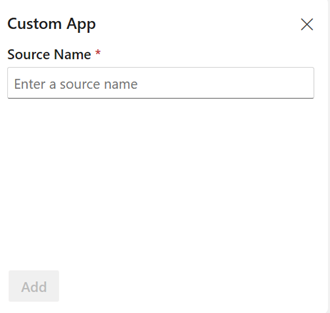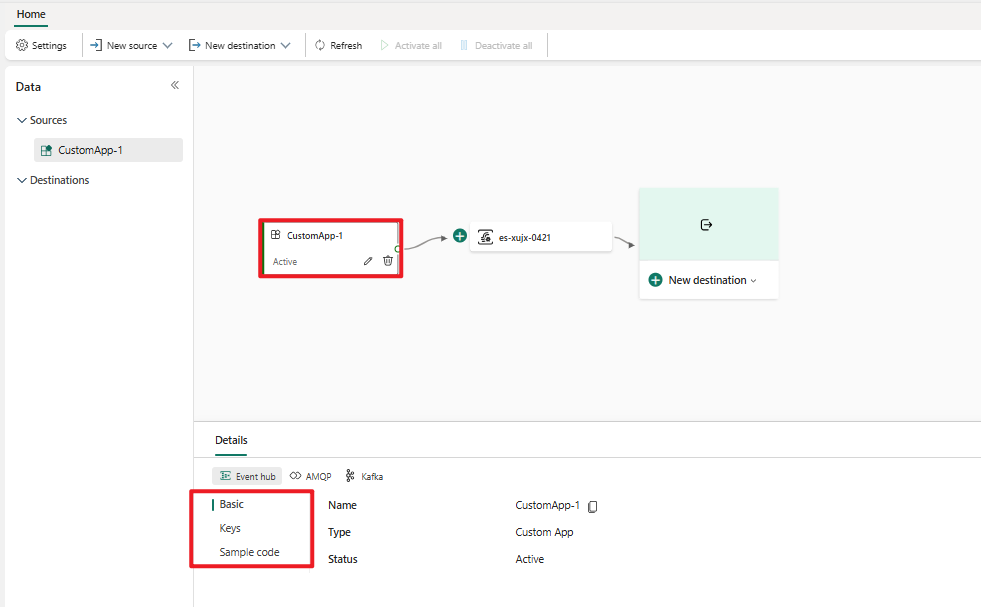Adición de un punto de conexión personalizado o un origen de aplicación personalizado a una secuencia de eventos
Si desea conectar su propia aplicación con una secuencia de eventos, puede agregar un punto de conexión personalizado o una aplicación personalizada como origen. A continuación, puede enviar eventos en tiempo real a la secuencia de eventos desde su propia aplicación con el punto de conexión expuesto en el punto de conexión personalizado o en la aplicación personalizada. Además, con el protocolo Apache Kafka disponible como opción para puntos de conexión personalizados o aplicaciones personalizadas, puede enviar eventos en tiempo real mediante el protocolo Apache Kafka.
En este artículo se muestra cómo agregar un origen de punto de conexión personalizado o un origen de aplicación personalizado a una secuencia de eventos en secuencias de eventos de Microsoft Fabric.
Nota:
Las funcionalidades mejoradas se habilitan de manera predeterminada al crear flujos de eventos ahora. Si tienes flujos de eventos creados con funcionalidades estándar, esos flujos de eventos seguirán funcionando. Todavía puedes editarlos y usarlos como de costumbre. Se recomienda crear un flujo de eventos para reemplazar los flujos de eventos estándar a fin de que puedas aprovechar las funcionalidades adicionales y las ventajas de los flujos de eventos mejorados.
Requisitos previos
- Acceso a un área de trabajo en el modo de licencia de capacidad de Fabric (o) el modo de licencia de prueba con los permisos Colaborador o superior.
- Si no tiene una secuencia de eventos, crear una secuencia de eventos.
Adición de datos de punto de conexión personalizados como origen
Para agregar un origen de punto de conexión personalizado, en la página de introducción, seleccione Usar punto de conexión personalizado. O bien, si ya tiene una secuencia de eventos publicada y quiere agregar datos de punto de conexión personalizados como origen, cambie al modo de edición. En la cinta de opciones, seleccione Agregar origen>punto de conexión personalizado.
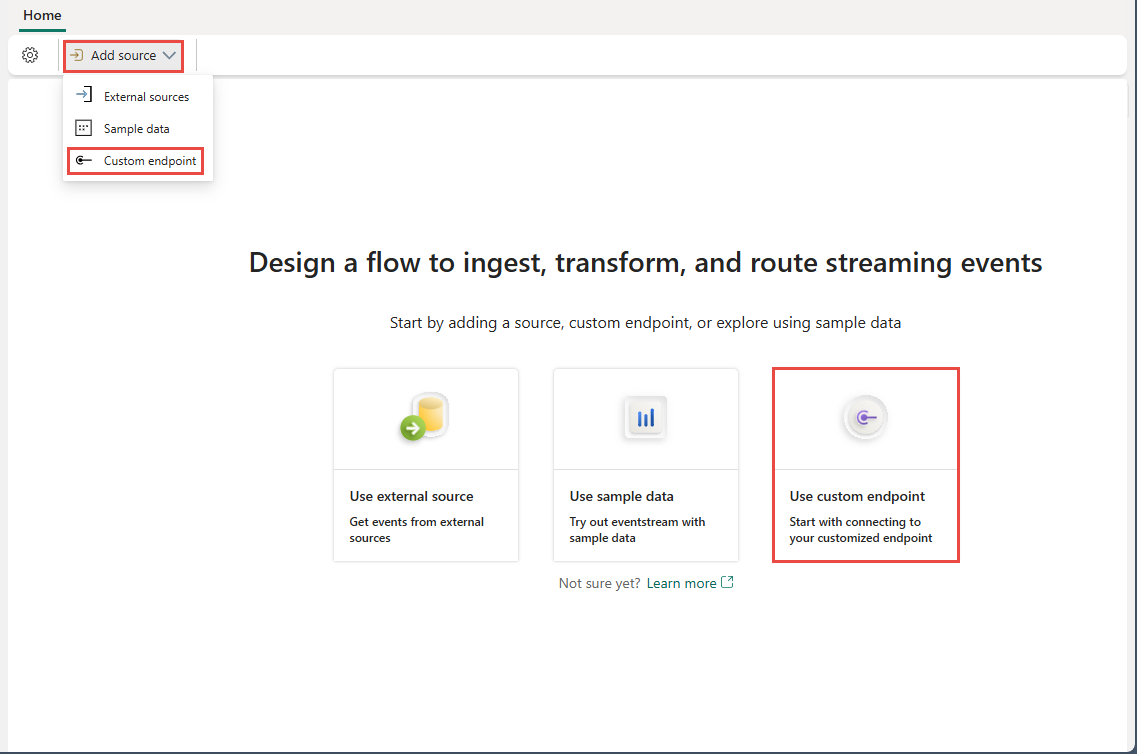
En el cuadro de diálogo Punto de conexión personalizado, escriba un nombre para el origen personalizado en Nombre de origeny, a continuación, seleccione Agregar.
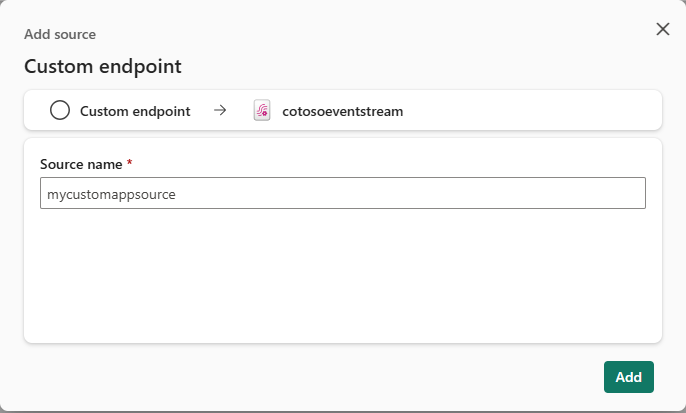
Después de crear el origen del punto de conexión personalizado, se agrega a su secuencia de eventos en el lienzo en modo de edición. Para implementar los datos recién agregados desde el origen de la aplicación personalizada, seleccione Publicar.
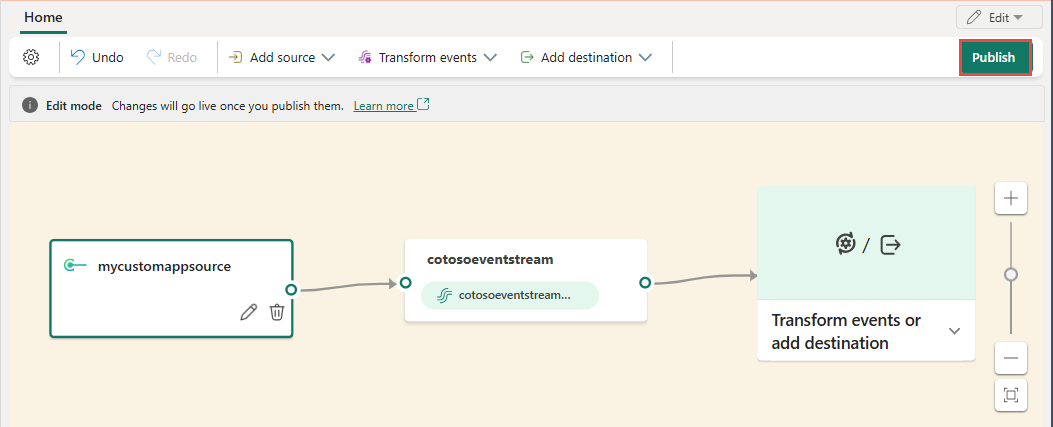
Nota:
El número máximo de orígenes y destinos para una secuencia de eventos es 11.
Obtención de detalles del punto de conexión en el panel Detalles
Después de crear un origen de punto de conexión personalizado, sus datos están disponibles para la visualización en la vista dinámica.
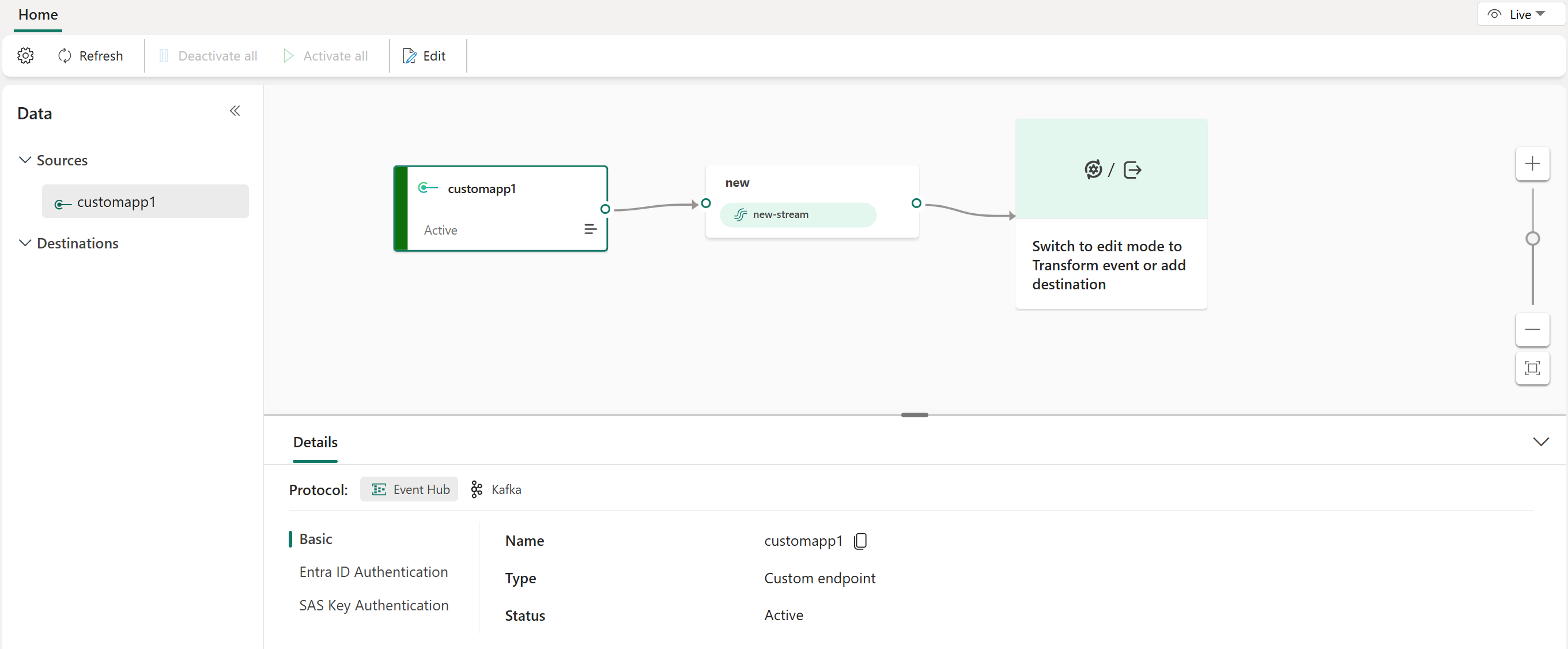
El panel Detalles tiene tres pestañas de protocolo: Centro de eventos, AMQP y Kafka. Cada pestaña de protocolo tiene tres páginas: Básica y Autenticación de clave SAS. Estas páginas ofrecen los detalles del punto de conexión con el protocolo correspondiente para conectarse.
Básico muestra el nombre, el tipo y el estado del punto de conexión personalizado.
La página Autenticación de clave SAS proporciona información sobre las claves de conexión y también un vínculo al código de ejemplo, con las claves correspondientes incrustadas, que puede usar para transmitir los eventos a la secuencia de eventos. La información de la página Claves varía según el protocolo.
Centro de eventos
La página Autenticación de clave SAS de la pestaña Centro de eventos contiene información relacionada con la cadena de conexión de un centro de eventos. La información incluye Nombre del centro de eventos, Nombre de clave de acceso compartido, Clave principal, Clave secundaria, Clave principal de cadena de conexión, Clave secundaria de cadena de conexión.
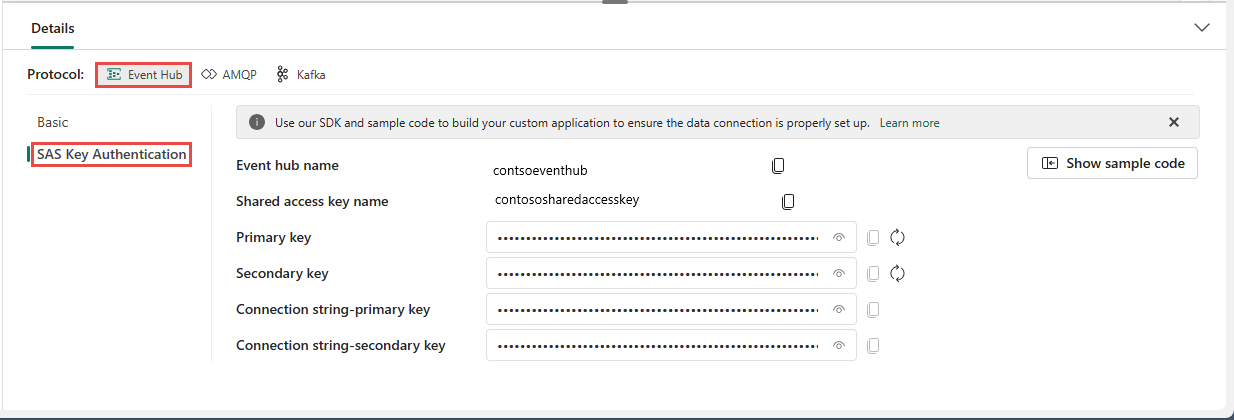
El formato del centro de eventos es el valor predeterminado para la cadena de conexión y funciona con el SDK de Azure Event Hubs. Este formato le permite conectarse a la secuencia de eventos a través del protocolo Event Hubs.
En el ejemplo siguiente se muestra el aspecto de la cadena de conexión en formato de centro de eventos:
Endpoint=sb://eventstream-xxxxxxxx.servicebus.windows.net/; SharedAccessKeyName=key_xxxxxxxx;SharedAccessKey=xxxxxxxx;EntityPath=es_xxxxxxx
Si selecciona el botón Mostrar código de ejemplo, verá el código Java listo para usar que incluye la información necesaria sobre las claves de conexión en el centro de eventos. Copie y péguelo en la aplicación para su uso.
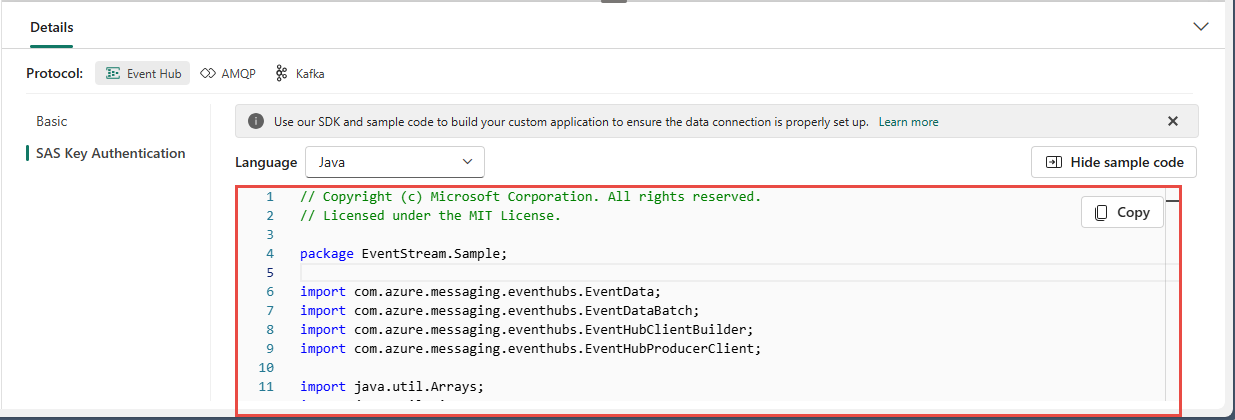
Advanced Message Queuing Protocol (AMQP)
El formato AMQP es compatible con el protocolo AMQP 1.0, que es un protocolo de mensajería estándar que admite la interoperabilidad entre varias plataformas y lenguajes. Puede usar este formato para conectarse a la secuencia de eventos mediante el protocolo AMQP.
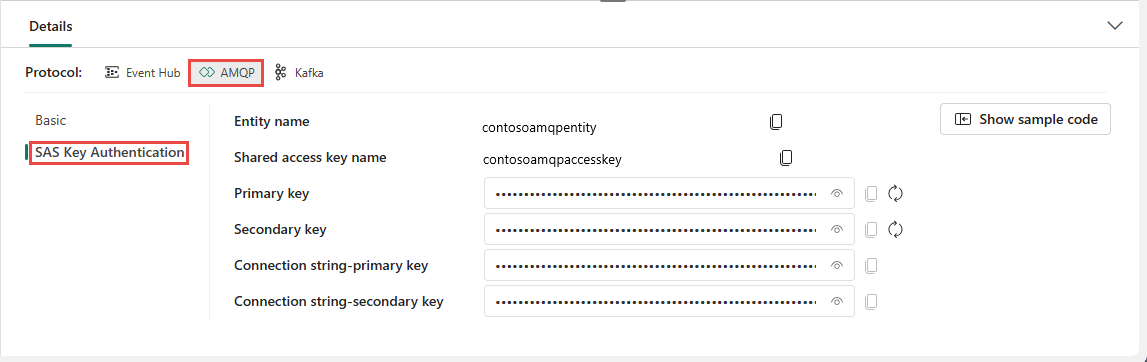
Al seleccionar el botón Mostrar código de ejemplo, verá el código Java listo para usar con información de clave de conexión en formato AMQP.
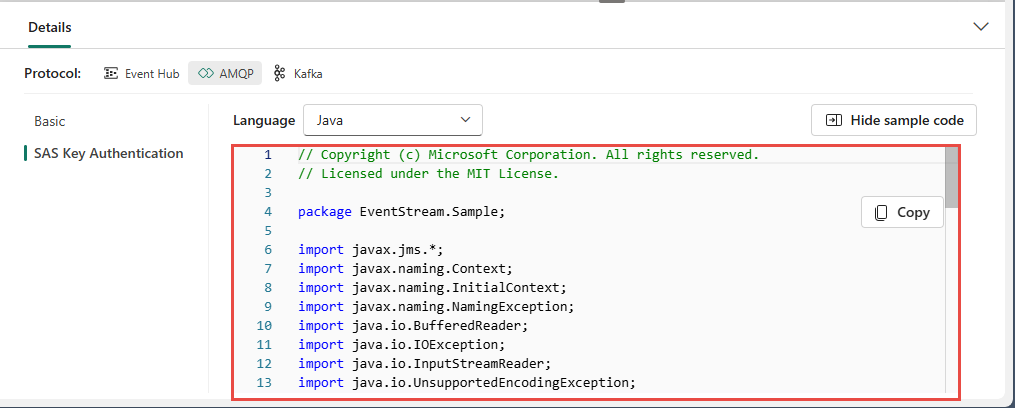
Kafka
El formato Kafka es compatible con el protocolo Apache Kafka, que es una plataforma de streaming distribuida popular que admite el procesamiento de datos de alto rendimiento y baja latencia. Puede usar la información de autenticación de clave SAS del formato del protocolo Kafka para conectarse a la secuencia de eventos y transmitir los eventos.
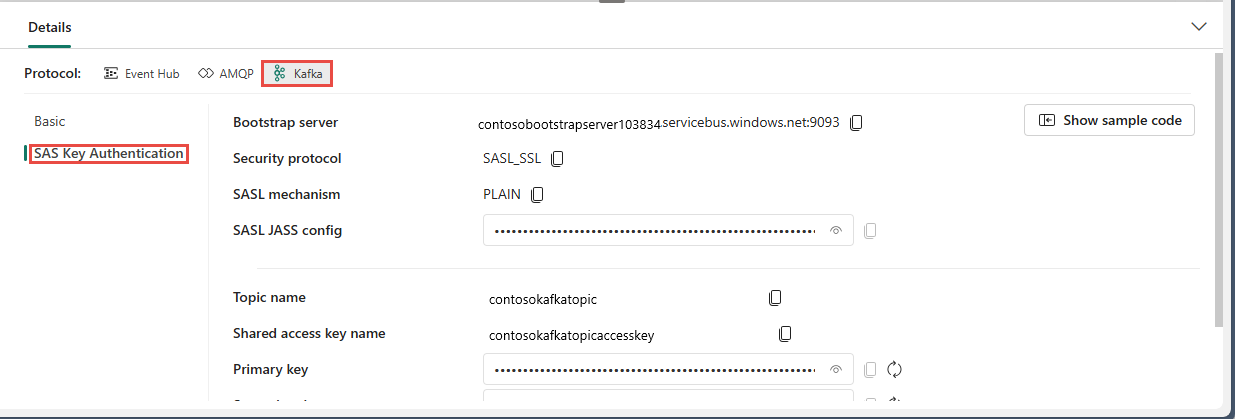
Al seleccionar el botón Mostrar código de ejemplo, verá el código Java listo para usar, incluidas las claves de conexión necesarias en formato Kafka. Cópielo para su uso.
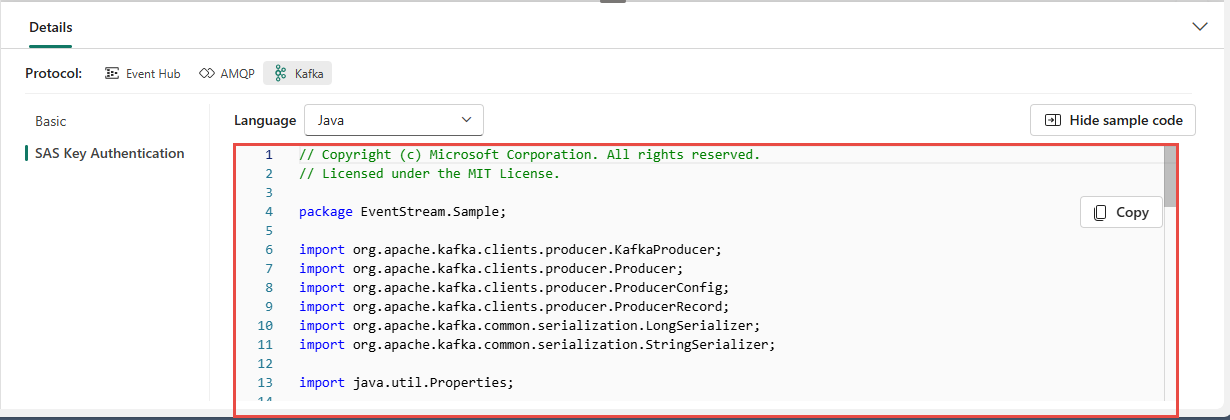
Nota:
- Puede elegir el formato de protocolo que se adapte a sus necesidades y preferencias de la aplicación y, a continuación, copiar y pegar la cadena de conexión en la aplicación. También puede hacer referencia a o copiar el código de ejemplo, que muestra cómo enviar o recibir eventos mediante varios protocolos.
- Para salir de la vista de código de ejemplo, seleccione Ocultar código de ejemplo.
Contenido relacionado
Para obtener una lista de orígenes admitidos, consulta Incorporación de un origen del evento en un flujo de eventos.
Requisitos previos
Antes de empezar, debe obtener acceso a un área de trabajo con los permisos Colaborador o superiores donde se encuentra el flujo de eventos.
Nota:
El número máximo de orígenes y destinos para una secuencia de eventos es 11.
Adición de una aplicación personalizada como origen
Si desea conectar su propia aplicación con un eventstream, puede agregar un origen de aplicación personalizado. A continuación, envíe datos a la secuencia de eventos desde su propia aplicación con el punto de conexión expuesto en la aplicación personalizada.
Para agregar un origen de aplicación personalizado:
Seleccione Nuevo origen en la cinta o el signo más (+ ) en el lienzo principal del editor y después seleccione Aplicación personalizada.
En el panel Aplicación personalizada escriba un nombre de origen para la aplicación personalizada y, a continuación, seleccione Agregar.
Obtención de detalles del punto de conexión en el panel Detalles para enviar eventos
Después de crear correctamente la aplicación personalizada como origen, puede ver la información en el panelDetalles.
El panel Detalles tiene tres pestañas de protocolo: Centro de eventos, AMQP y Kafka. Cada pestaña de protocolo tiene tres páginas: Aspectos básicos, Claves y Código de ejemplo. Estas páginas ofrecen los detalles del punto de conexión con el protocolo correspondiente para conectarse.
Básico muestra el nombre, la descripción, el tipo y el estado de la aplicación personalizada.
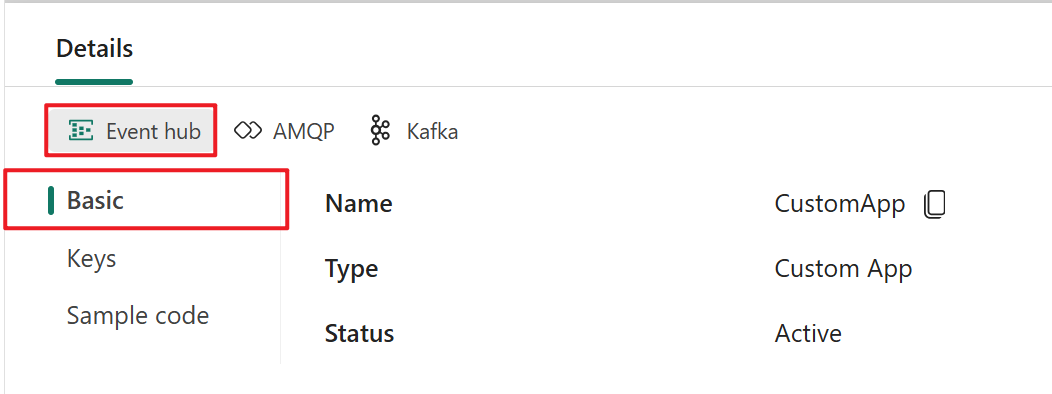
Claves proporciona información sobre las claves de conexión. Código de ejemplo proporciona el código de ejemplo, con las claves correspondientes incrustadas, que puede usar para transmitir los eventos a la secuencia de eventos. La información de estas páginas varía según el protocolo.
Centro de eventos
La página Claves de la pestaña Centro de eventos contiene información relacionada con la cadena de conexión de un centro de eventos. La información incluye Nombre del centro de eventos, Nombre de clave de acceso compartido, Clave principaly Clave principal de cadena de conexión.
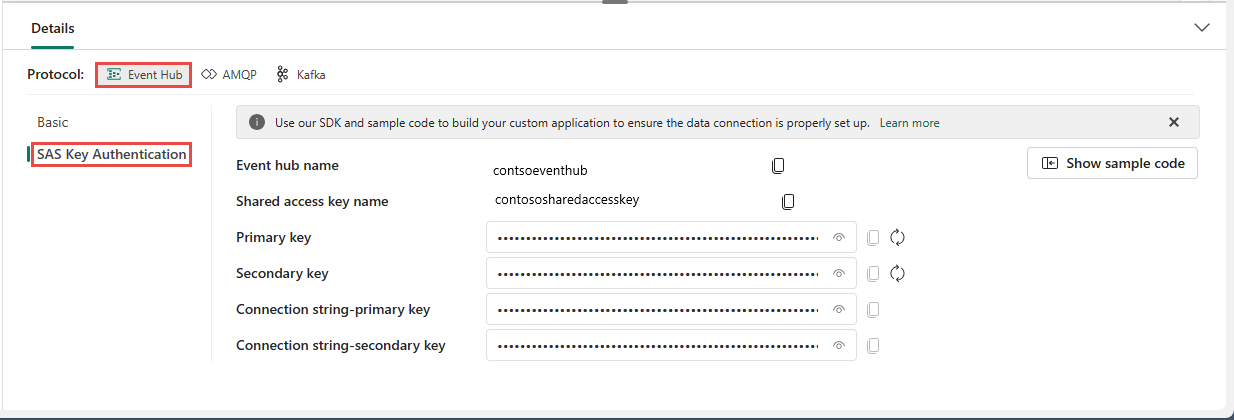
El formato del centro de eventos es el valor predeterminado para la cadena de conexión y funciona con el SDK de Azure Event Hubs. Este formato le permite conectarse a la secuencia de eventos a través del protocolo Event Hubs.
En el ejemplo siguiente se muestra el aspecto de la cadena de conexión en formato de centro de eventos:
Endpoint=sb://eventstream-xxxxxxxx.servicebus.windows.net/; SharedAccessKeyName=key_xxxxxxxx;SharedAccessKey=xxxxxxxx;EntityPath=es_xxxxxxx
La página código de ejemplo de la pestaña Centro de eventos ofrece código listo para usar que incluye la información necesaria sobre las claves de conexión en el centro de eventos. Simplemente copie y péguelo en la aplicación para su uso.
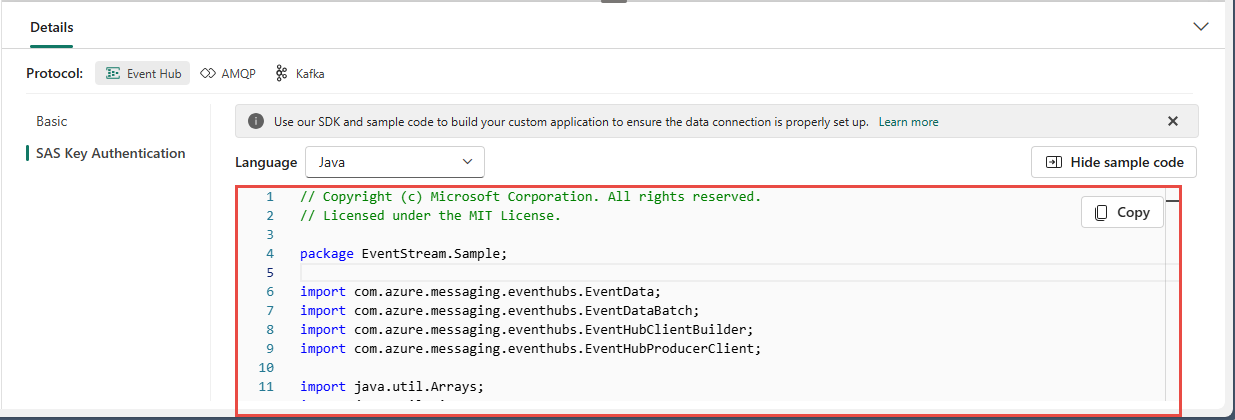
Kafka
El formato Kafka es compatible con el protocolo Apache Kafka, que es una plataforma de streaming distribuida popular que admite el procesamiento de datos de alto rendimiento y baja latencia. Puede usar la información de claves y código de ejemplo del formato del protocolo Kafka para conectarse a la secuencia de eventos y transmitir los eventos.
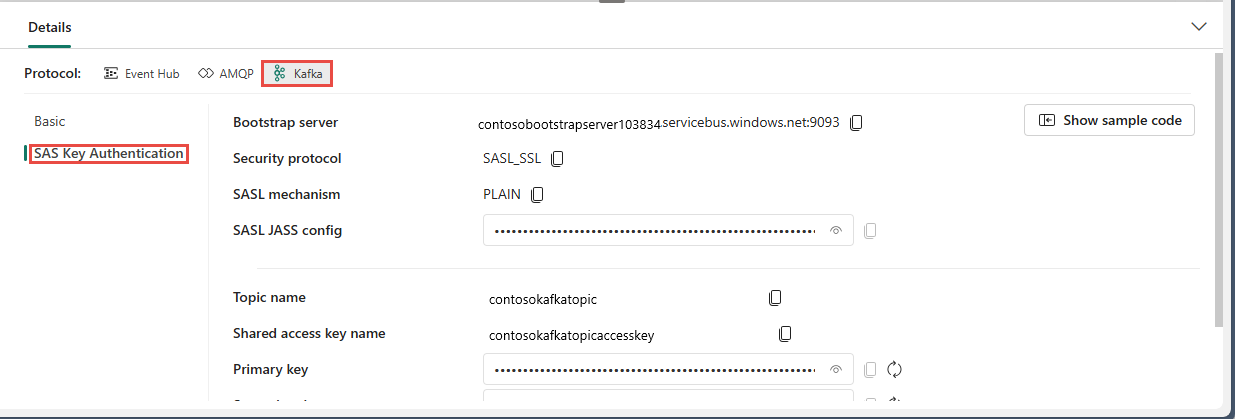
La página Código de ejemplo de la pestaña Kafka proporciona código listo, incluidas las claves de conexión necesarias en formato Kafka. Simplemente cópielo para su uso.
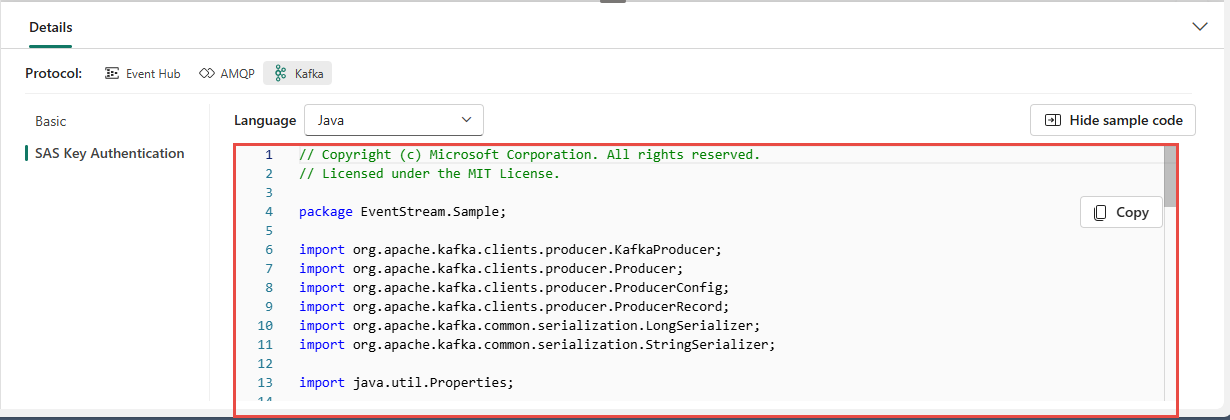
AMQP
El formato AMQP es compatible con el protocolo AMQP 1.0, que es un protocolo de mensajería estándar que admite la interoperabilidad entre varias plataformas y lenguajes. Puede usar este formato para conectarse a la secuencia de eventos mediante el protocolo AMQP.
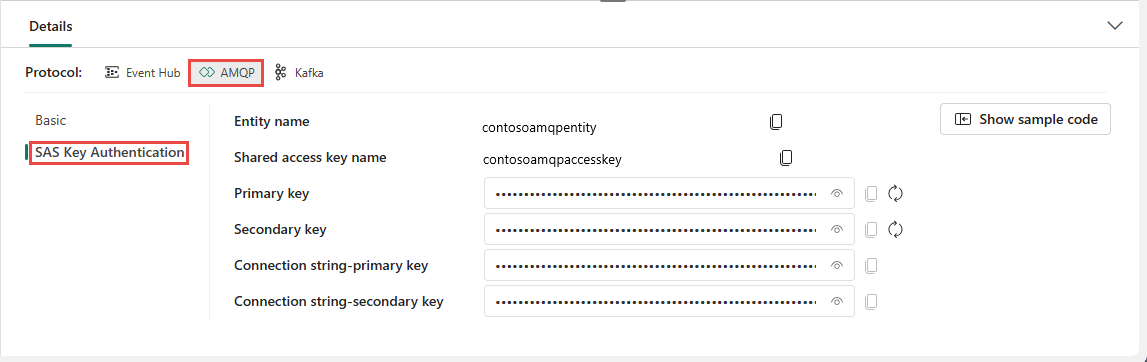
La página Código de ejemplo de la pestaña AMQP proporciona código listo para usar con información de clave de conexión en formato AMQP.
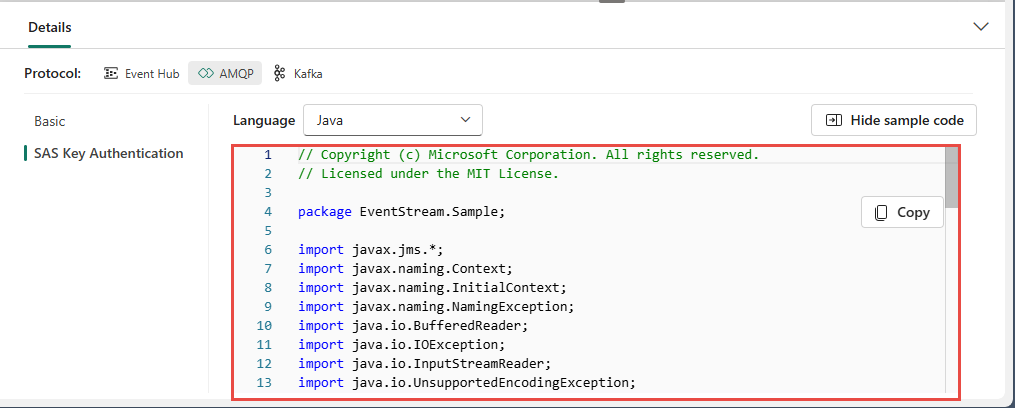
Puede elegir el formato de protocolo que se adapte a sus necesidades y preferencias de la aplicación y, a continuación, copiar y pegar la cadena de conexión en la aplicación. También puede hacer referencia a o copiar el código de ejemplo en la página Código de ejemplo, que muestra cómo enviar o recibir eventos mediante varios protocolos.
Contenido relacionado
Para obtener información sobre cómo agregar otros orígenes a Eventstream, consulte los siguientes artículos: